Комісійна торгівля – це вид торгівлі, при якій продавець отримує прибуток, реалізовуючи товари, що належать іншій особі – комітенту. Іншими словами – продавець не повинен витрачати власні кошти на закупівлю товару, більш того – він навіть може не тримати дані товари на власному складі, що особливо актуально при торгівлі онлайн.
Очевидно, що даний вид торгівлі вимагає не меншої (ба навіть більшої) уваги до ведення обліку товарів та коштів, ніж при торгівлі класичній, адже відповідальність перед комітентом (особою чи організацією, що надала товар на комісію) є виключно високою.
Нашим помічником буде програма «BAS Управління торгівлею». Отже, давайте розглянемо ведення обліку для комісійної торгівлі в даній програмі.
- Базові налаштування програми
- Оформлення документів приходу товару на комісію
- Оформлення документів продажу по схемі комісії
- Звіти з комісійної торгівлі
- Оплата комітенту
Базові налаштування програми «BAS Управління торгівлею» для комісійної торгівлі
Відокремлений облік собівартості запасів
Для початку роботи купівлі/продажу товару за комісійною схемою в програмі «BAS Управління торгівлею» обов’язковою умовою є установка опції «Відокремлений облік собівартості товарів за видами запасів». Для установки даної опції потрібно перейти в розділ «НДІ і адміністрування» – «Настройка розділів» – «Фінансовий результат та контролінг»
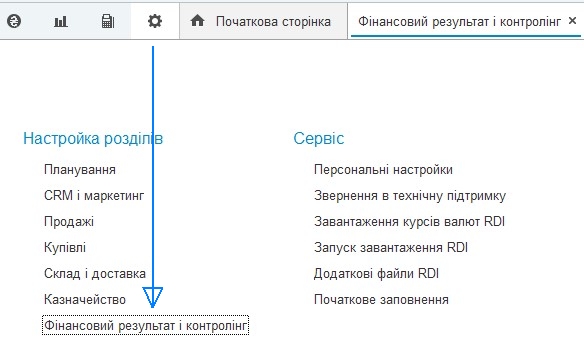
і в пункті «Облік товарів» відмітити опцію «Відокремлений облік собівартості товарів за видами запасів»

Налаштування купівель за комісійною схемою
Для роботи з комісійними товарами також необхідно виконати первинні налаштування в розділі «НДІ і адміністрування» – «Настройка розділів» – «Купівлі».
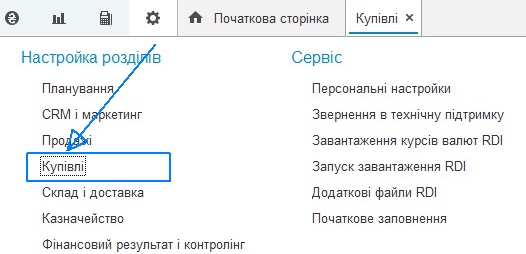
Тут в пункті «Документи купівель»- «Умови та порядок оплати» обов’язково необхідно включити опцію «Комісійні купівлі»

За бажанням в пункті «Оферти і договори з постачальниками» можна включити опцію «Оферти постачальників». Дана опція не є обов’язковою, але значно спрощує заповнення документів прийому товару на комісію (подальший приклад буде реалізовано з використанням оферти).

Для створення оферти постачальника переходимо до розділу «Купівлі» – «Оферти постачальників»
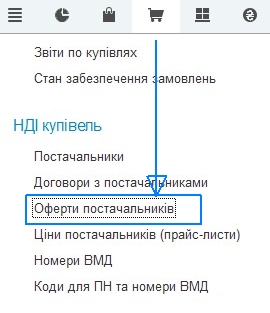
У вікні «Оферти, що містять умови купівель» по кнопці «Створити» створюємо нову оферту постачальника. На вкладці «Основне» вказуємо довільне найменування оферти, вказуємо період дії, встановлюємо статус та обираємо операцію «Приймання на комісію» чи «Приймання на комісію (імпорт)» в залежності від місця знаходження комітента.
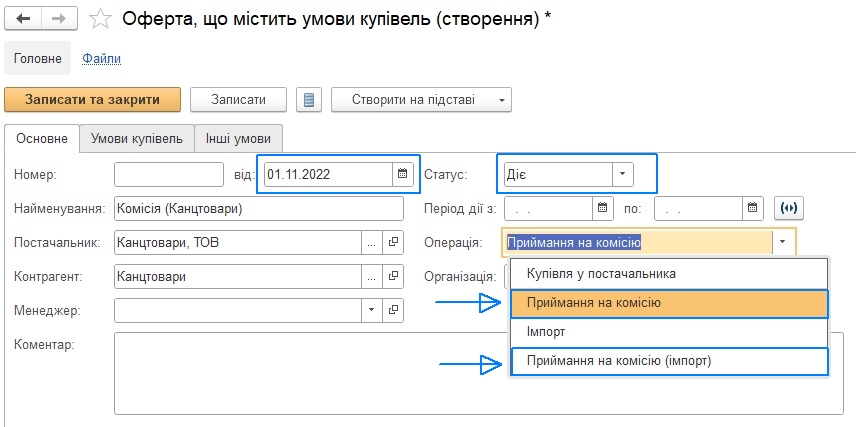
На вкладці «Умови купівель» обираємо потрібні опції оферти та в пункті «Комісійний продаж» вказуємо, як буде розраховуватись комісійна винагорода.
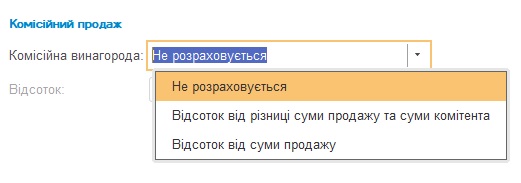
Не забуваємо заповнювати порядок розрахунків, ціноутворення, статтю руху грошових коштів та інші важливі саме для вашої роботи дані і натискаємо «Записати та закрити».
В подальшому вибір оферти в документах купівель значно спростить їх заповнення.
Оформлення документів приходу товару на комісію
Прихід товарів від комітента може оформлюватись як за допомогою документу «Замовлення постачальнику», так і відразу документом «Надходження товарів і послуг». Розглянемо ланцюжок, починаючи з замовлення.
Замовлення постачальнику створюється в розділі «Купівлі» – «Купівлі» – «Замовлення постачальникам».
За допомогою кнопки «Створити» створюємо новий документ замовлення, в якому обираємо постачальника та оферту. Операція «Приймання на комісію» заповниться з оферти, як і інші вказані в ній дані (якщо оферта не використовується – контролюйте заповнення даного поля).
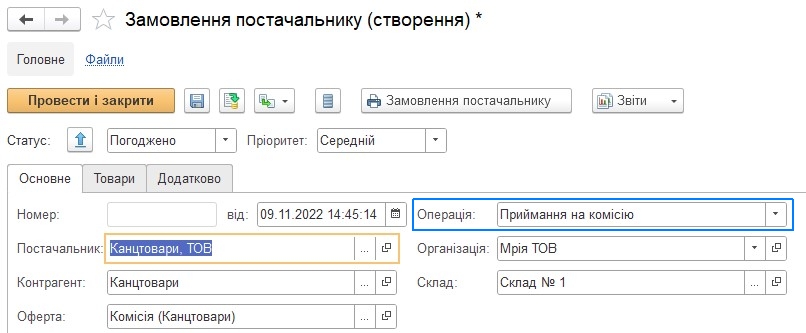
Вкладка «Товари» заповнюється звичайним чином.
Для введення на підставі даного замовлення документу «Надходження товарів і послуг» необхідно змінити статус документу на «До надходження» або «Закритий».
Документ «Надходження товарів і послуг» можна ввести як на підставі «Замовлення постачальнику» (в даному випадку всі необхідні поля заповняться автоматично), так і через розділ «Купівлі» – «Купівлі» – «Документа надходження».
У випадку самостійного заповнення документу «Надходження товарів і послуг» при виборі відповідної оферти необхідні поля заповняться автоматично, якщо оферта не використовується – на вкладці «Додатково» обирайте вид операції «Приймання на комісію».

Оформлення документу «Замовлення клієнтів» при торгівлі товарами комітента нічим не відрізняється від оформлення при звичайному продажу, що очевидно, так як власне відпуск товарів даним документом не здійснюється.
Інша справа документ «Реалізація товарів і послуг». Тут ми повинні вказати, реалізуємо ми товар власний чи той, що прийняли на комісію.
Для того, щоб це зробити, необхідно вибрати товар в табличну частину, позиціонуватись на ньому і натиснути кнопку «Ще» – «Відкрити види запасів».
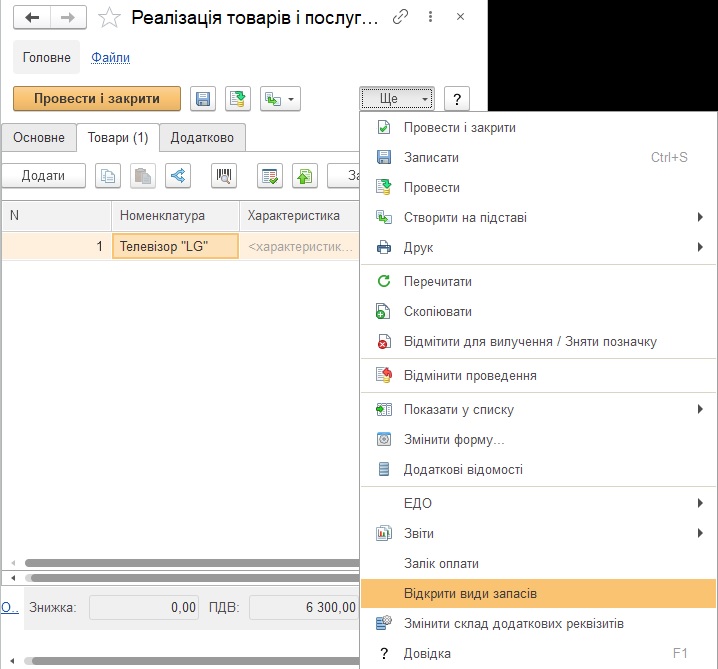
В віконечку «Види запасів» натиснути кнопки «Зазначити види запасів вручну», «Додати» та за допомогою кнопки з трьома крапками обрати вид запасів, який ми реалізуємо, в нашому випадку комісійний товар (зауважте, що програма показує залишок по товару, як нашому так і комітента).
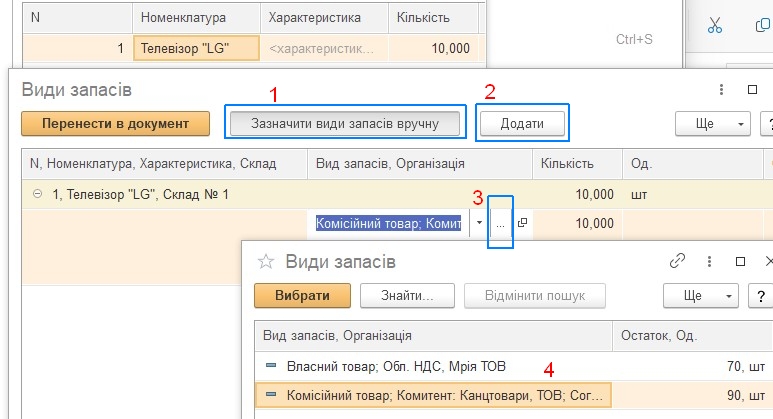
Проконтролювати, чий товар списано, можна за допомогою звіту «Залишки товарів організацій», який відкривається з випадаючого списку «Звіти» самого документа. Не забувайте, що коректні дані даний звіт покаже лише після проведення документа.

Проводимо та закриваємо документ «Реалізація товарів і послуг».
Власне кажучи, даний звіт не являється звичним нам звітом програми «BAS Управління торгівлею». Це повноцінний документ, яким ми звітуємо перед комітентом про реалізований товар.
Знаходиться даний документ в розділі «Купівлі» – «Комісійні купівлі» – «Звіти комітентам».

На вкладці «Розпорядження на оформлення» програма «BAS Управління торгівлею» допомагає нам у створенні цього звіту, підбираючи дані про реалізовані і не відзвітовані перед комітентом товари. Обираємо оформлюваний документ та натискаємо кнопку «Оформити звіт комітенту».
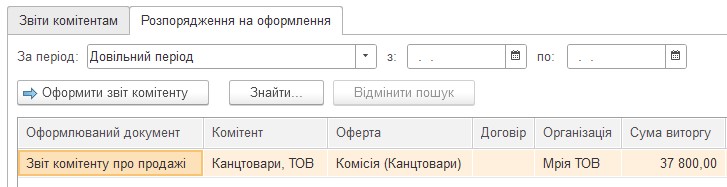
Програма сформує та відкриє документ «Звіт комітенту про продажі». На закладці «Товари» даного документа після натискання кнопки «Розрахувати винагороду» система автоматично розрахує розмір комісійної винагороди по кожній позиції списку згідно встановленого способу розрахунку та відсотка. Але якщо попередньо в налаштуваннях ви обрали спосіб «Не розраховувати», то суму комісії потрібно буде прямо вказати в кожному рядку таблиці.
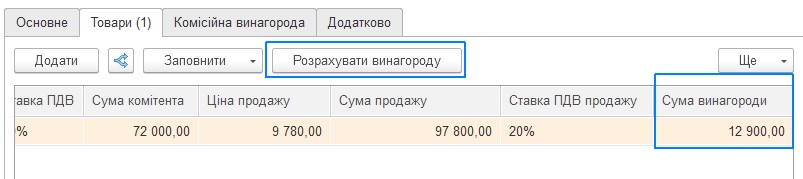
Дані про спосіб розрахунку комісійної винагороди та інші дані, що до неї відносяться, знаходяться на відповідній вкладці даного документа.

Стан розрахунків з комітентами
Цей та наступний («Товари, прийняті на комісію») звіти можна викликати як з документа «Звіт комітенту про продажі» по кнопці випадаючого меню «Звіти» (що дозволить швидко проглянути інформацію, яка стосується вказаного в даному документі комітента), так і в розділі «Купівлі» – «Звіти по купівлях» – «Комісійні купівлі».
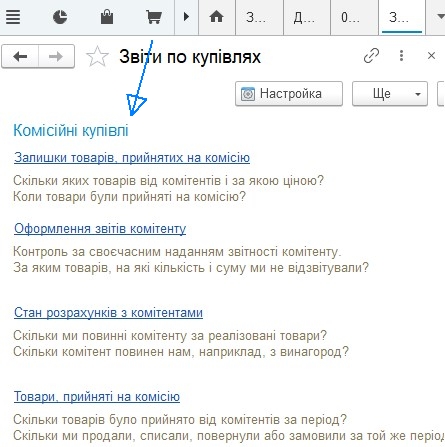
Загальний вигляд даного звіту з вищенаведеного прикладу
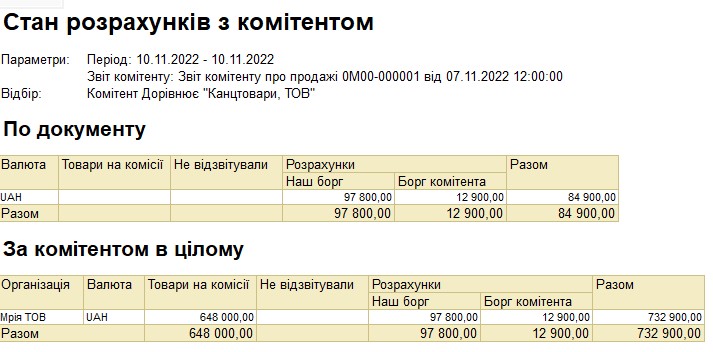
Загальний вигляд даного звіту з вищенаведеного прикладу
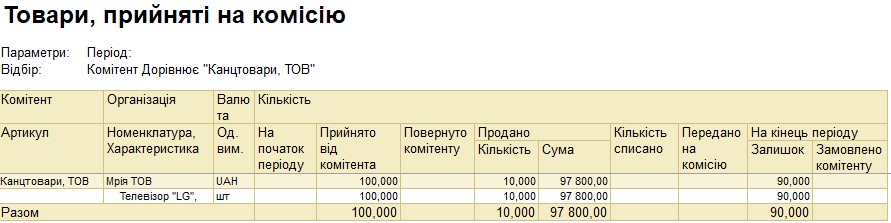
Оплату комітенту можна оформити будь-яким платіжним документом аналогічно тому, як здійснюється оплата постачальнику.
Даний вид оплати не відрізняється від оплати за товари будь-якому іншому контрагентові (оплату можна проводити як окремо документами «Видатковий касовий ордер» чи «Списання безготівкових грошових коштів, так і вводити вищевказані документи на підставі того ж документу «Звіт комітенту про продажі».
Різниця полягає в тому, що облік суми комісійної винагороди при оформленні заявки залежить від установки прапорця Утримати винагороду на сторінці Комісійна винагорода.
- Якщо прапорець Утримати винагороду встановлено, то сума, яку необхідно сплатити комітенту зменшується на суму нарахованої комісійної винагороди.
- Якщо прапорець Утримати винагороду не встановлено, то сума комісійної винагороди оплачується окремо. На суму комісійної винагороди можна оформити рахунок на оплату.
Оформлення рахунку на оплату
Рахунок на оплату оформляється лише в тому випадку, якщо комітент сплачує комісійну винагороду окремо. У цьому випадку в документі Звіт комітенту про продажі не повинен бути встановлений прапор Утримати винагороду на сторінці Комісійна винагорода.
- Натисніть на кнопку Створити на підставі.
- Виберіть пункт Рахунок на оплату.
- Буде створено документ Рахунок на оплату. Сума в документі буде заповнена відповідно до суми комісійної винагороди, зареєстрованої в документі Звіт комітента про продажі.

